Apache Maven là một công cụ quản lý dự án mã nguồn mở, hoàn toàn miễn phí, được sử dụng rộng rãi trong các dự án phát triển Java. Nó cung cấp khả năng quản lý dự án Java một cách dễ dàng bằng cách tự động hóa quá trình xây dựng, tạo báo cáo và tài liệu cho dự án. Apache Maven là một framework mạnh mẽ cho việc xây dựng tự động trong dự án phát triển.
Bài viết này sẽ hướng dẫn cách cài đặt Apache Maven trên hệ điều hành Ubuntu, bao gồm các phiên bản như Ubuntu 16.04, 17.04 và phiên bản mới nhất là Ubuntu 18.04 LTS.
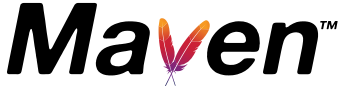
Yêu cầu:
- Một máy chủ cài đặt Ubuntu. Nếu chưa có các bạn có thể mua 1 vps của Vultr với giá chỉ có 2.5 USD/tháng để sử dụng.
- Một User có quyền sudo.
1. Cài đặt Oracle Java
Apache Maven yêu cầu Java được cài đặt trên máy chủ của bạn. Nếu Java không có sẵn trên Ubuntu. Thêm Oracle Java PPA vào Apt với lệnh sau:
# Thêm respository của Java sudo add-apt-repository ppa:webupd8team/java # Update lại respository của Ubuntu sudo apt-get update -y # Cài đặt Oracle Java 8. sudo apt-get install oracle-java8-installer
Kiểm tra Java đã được cài đặt thành công chưa?
java -version

2. Cài đặt Apache Maven
Phiên bản mới nhất của Apache Maven các bạn có thể tìm tại đây: http://maven.apache.org/download.cgi
Để tải và cài đặt Apache Maven các bạn thực hiện lần lượt các lệnh sau:
cd /opt/ sudo wget http://mirrors.viethosting.com/apache/maven/maven-3/3.5.3/binaries/apache-maven-3.5.3-bin.tar.gz sudo tar -xvzf apache-maven-3.5.3-bin.tar.gz sudo mv apache-maven-3.5.3 maven
Thư mục cài đặt Maven trên Ubuntu là /opt/maven
3. Thiết lập biến môi trường cho Maven
Bạn sẽ cần phải thiết lập các biến môi trường như M2_HOME, M2, MAVEN_OPTS, và PATH. Bạn có thể thực hiện việc này bằng cách tạo một tệp mavenenv.sh bên trong thư mục /etc/profile.d/.
– Tạo file /etc/profile.d/mavenenv.sh
sudo vi /etc/profile.d/mavenenv.sh
Có nội dung như sau:
export M2_HOME=/opt/maven
export PATH=${M2_HOME}/bin:${PATH}
– Thiết lập quyền thực thi cho file và load biến môi trường vào hệ thống
sudo chmod +x /etc/profile.d/mavenenv.sh source /etc/profile.d/mavenenv.sh
4. Xác nhận cài đặt thành công Maven
Sử dụng lện sau để xác nhận rằng Maven đã hoạt động trên máy chủ Ubuntu.
mvn --version
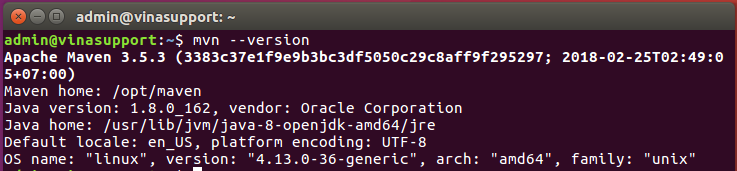
Sau khi bạn đã hoàn tất quá trình cài đặt Maven thành công, bạn đã sẵn sàng để bắt đầu thiết lập dự án Java của mình.


